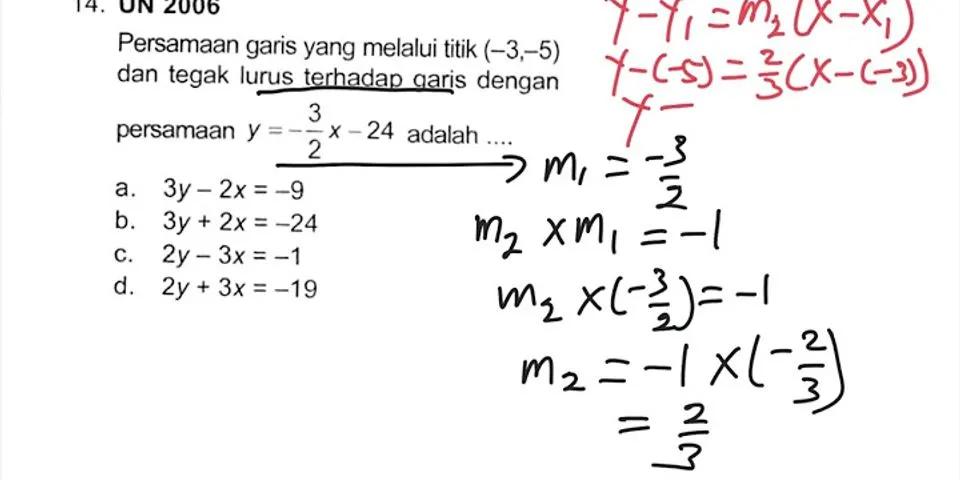Pada kali ini saya akan mencontohkan manajemen bandwidth user hotspot mikrotik dengan queue tree limitasi/batasan kecepatan bandwidth share pada group username yang berbeda. Contoh kali ini adalah kita akan membuat jaringan hotspot pada kantor, dan akan membuat kebijakan:
Setting User Profile "Karyawan" Kita set/buat User Profile untuk username untuk "Karyawan" yang nantinya mempunyai limitasi bandwidth maksimal 2Mbps untuk semua "karyawan". Dan hanya menggunakan 1 username (Shared User)
Lalu buat users di hotspot seperti gambar dibawah
Setting User Profile "Tamu" Kita set/buat User Profile untuk username untuk "Tamu" yang nantinya mempunyai limitasi bandwidth maksimal 1Mbps untuk semua "Tamu". Dan hanya menggunakan 1 username (Shared User)
Lalu buat users hotspot seperti gambar dibawah
Terlihat saya set parameter pada opsi "Incoming-Packet-Mark & Outgoing-Packet-Mark" karena pada contoh ini akan menggunakan Queue Tree untuk manajemen bandwidth hotspot dengan packet-mark yang dibuat otomatis oleh Hotspot-User Profile. Marking paket yang otomatis oleh User-Profile diperlukan mangle dengan action=jump ke chain=hotspot agar tehnik ini dapat berjalan. Karena packet-mark yang dibuat otomatis oleh Hotspot-User Profile berada pada chain=hotspot.
Jika ada User Hotspot yang Login maka akan terdapat otomatis rule mangle mark-packet baru yang ditambahkan oleh User-Profile yang sudah kita buat sebelumnya.
Dengan mangle tersebut bisa kita terapkan manajemen bandwidth menggunakan Queue Tree. Disini kita akan membuat bandwidth share /upto per group client hotspotnya. Manajemen Bandwidth Pada step ini kita akan set manajemen bandwidth hotspot mikrotik menggunakan queue tree. Step pertama kita tentukan parent Total Bandwidth Download & Uploadnya.
Kemudian kita buat Child Parent untuk "karyawan", dengan limitasi maksimal download 2mbps dan upload 512kbps untuk group semua user karyawan.
Terakhir kita buat Child Parent untuk "tamu" dengan limitasi maksimal download 1mbps dan upload 512kbps untuk group semua user tamu.
Hasilnya akan menjadi seperti ini :
Dan ini hasil dari speedtest :
Page 2
. Simple Queue Limitasi Bandwidth Sederhana Cara paling mudah untuk melakukan queue pada RouterOS adalah dengan menggunakan Simple Queue. Kita bisa melakukan pengaturan bandwidth secara sederhana berdasarkan IP Address client dengan menentukan kecepatan upload dan download maksimum yang bisa dicapai oleh client.
Contoh :
Penentuan kecepatan maksimum client dilakukan pada parameter target upload dan target download max-limit. Bisa dipilih dengan drop down menu atau ditulis manual. Satuan bps (bit per second).
Dengan pengaturan tersebut maka Client dengan IP 192.168.10.2 akan mendapatkan kecepatan maksimum Upload 128kbps dan Download 256kbps dalam keadaan apapun selama bandwidth memang tersedia.
Metode Pembagian Bandwidth Share Selain digunakan untuk melakukan manajemen bandwidth fix seperti pada contoh sebelumnya, kita juga bisa memanfaatkan Simple Queue untuk melakukan pengaturan bandwidth share dengan menerapkan Limitasi Bertingkat. Konsep Limitasi Bertingkat bisa anda baca pada artikel Mendalami HTB pada QOS RouterOS Mikrotik Contoh :Kita akan melakukan pengaturan bandwidth sebesar 512kbps untuk digunakan 3 client. Konsep:
Topologi Jaringan Router kita tidak tahu berapa total bandwidth real yang kita miliki, maka kita harus definisikan pada langkah pertama. Pendefinisian ini bisa dilakukan dengan melakukan setting Queue Parent. Besar bandwidth yang kita miliki bisa diisikan pada parameter Target Upload Max-Limit dan Target Download Max-Limit.
Langkah selanjutnya kita akan menentukan limitasi per client dengan melakukan setting child-queue. Ulangi untuk memberikan limitasi pada client yang lain, sesuaikan Target-Address.
Selanjutnya lakukan pengetesan dengan melakukan download di sisi client.
Kondisi 1 Kondisi 1 menunjukkan ketika hanya 1 client saja yg menggunakan bandwidth, maka Client tersebut bisa mendapat hingga Max-Limit.
Kondisi 2 Kondisi 2 menggambarkan ketika hanya 2 client yang menggunakan bandwidth.
Perhitungan : Pertama router akan memberikan limit-at semua client terlebih dahulu. Akumulasi Limit-at untuk 2 client = 128kbps x 2 =256kbps . Bandwidth total masih tersisa 256kbps. Sisa diberikan kemana.? Akan dibagi rata ke kedua Client.
Kondisi 3 Kondisi 3 menunjukkan apabila semua client menggunakan bandwidth. Perhitungan: Pertama Router akan memenuhi Limit-at tiap client lebih dulu, sehingga bandwidth yang digunakan 128kbps x 3 = 384kbps. Bandwidth total masih tersisa 128kbps. Sisa bandwidth akan dibagikan ke ketiga client secara merata sehingga tiap client mendapat 128kbps + (128kbps/3) = 170kbps. Pada Limitasi bertingkat ini juga bisa diterapkan Priority untuk client. Nilai priority queue adalah 1-8 dimana terendah 8 dan tertinggi 1.
Contoh :
Jika kita menerapkan priority perhitungan pembagian bandwidth hampir sama dengan sebelumnya. Hanya saja setelah limit-at semua client terpenuhi, Router akan melihat priority client. Router akan mencoba memenuhi Max-Limit client priority tertinggi dengan bandwidth yang masih tersedia.
Perhitungan: Client 1 mempunyai priority tertinggi maka router akan mencoba memberikan bandwidth sampai batas Max-Limit yaitu 512kbps. Sedangkan bandwidth yang tersisa hanya 128kbps, maka Client1 mendapat bandwidth sebesar Limit-at + Sisa Bandwidth = 128kbps+128kbps = 256kbps
Konsep pembagian bandwidth ini mirip ketika anda berlangganan internet dengan sistem Bandwidth share. Limitasi bertingkat juga bisa diterapkan ketika dibutuhkan sebuah pengelompokkan pembagian bandwidth.
Tampak pada gambar, limitasi Client1 dan Client3 tidak menganggu limitasi Client2 karena sudah berbeda parent. Perhatikan max-limit pada Limitasi Manager dan Limitasi Staff.
Bypass Traffic Lokal Ketika kita melakukan implementasi Simple Queue, dengan hanya berdasarkan target-address, maka Router hanya akan melihat dari mana traffic itu berasal. Sehingga kemanapun tujuan traffic nya (dst-address) tetap akan terkena limitasi. Tidak hanya ke arah internet, akan tetapi ke arah jaringan Lokal lain yang berbeda segment juga akan terkena limitasi. Contoh :
Jika hanya dibuat Simple Queue dengan target-address : 192.168.10.0/24, traffic ke arah 192.168.11.0/24 juga akan terlimit. Agar traffic ke arah jaringan lokal lain tidak terlimit, kita bisa membuat Simple Queue baru dengan mengisikan dst-address serta tentukan Max-Limit sebesar maksimal jalur koneksi, misalnya 100Mbps. Kemudian letakkan rule tersebut pada urutan teratas (no. 0).
Rule Simple Queue dibaca dari urutan teratas (no. 0) sehingga dengan pengaturan tersebut traffic dari LAN1 ke LAN2 dan sebaliknya maksimum transfer rate sebesar 100Mbps atau setara dengan kecepatan kabel ethernet. . Queue Tree Pada tutorial kali ini, kita akan membahas panduan langkah-langkah untuk membagi Bandwidth secara merata by Queue tree. Secara garis besar, beberapa rule yang harus dikonfigurasi untuk membagi bandwith by Queue tree meliputi :
Nah tanpa berlama-lama lagi, berikut ini adalah langkah-langkah yang harus kamu lakukan
PCQ berfungsi mengklasifikasikan arah koneksi. Misalnya, jika Classifier yang digunakan adalah src-address pada Local interface, maka aliran PCQ akan menjadi koneksi upload. Begitu juga dgn Dst. Address akan menjadi PCQ download.
Berikut langkah-langkah membuat Queue Tree : Membuat Induk Queue Download
Membuat Child Queue Download
Membuat Induk Queue Upload
Membuat Child Queue Upload
Nah itu tadi langkah-langkah yang perlu kamu ikuti untuk membagi bandwidth dengan Queue Tree. Selamat Mencoba ! |

Pos Terkait
Periklanan
BERITA TERKINI
Toplist Popular
#2
Top 9 ibc container 600 liter gebraucht 2022
1 years ago#3
#4
Top 6 dji mavic air 2 wann welcher filter 2022
1 years ago#5
Top 7 rosen schwarze flecken am stiel 2022
2 years ago#6
#7
Top 6 em nome do pai em nome do filho 2022
1 years ago#8
Top 8 zdf neben der spur -- erlöse mich 2022
2 years ago#9
Top 8 como melhorar dor no calcanhar 2022
2 years ago#10
Top 7 vinho é bom para pressão alta 2022
2 years agoPeriklanan
Terpopuler
Periklanan
Tentang Kami
Dukungan

Copyright © 2024 ketajaman Inc.